PS怎么快速拉正图片人物 图片人物快速拉正教程
发布时间:2020-11-24 17:03:10来源:pi7手游网作者:匿名
Photoshop软件功能非常强大,是小伙伴们办公的好助手,那遇到一些情况需要小伙伴们快速拉正图片中的人物的时候,我们该怎么用PS软件制作呢?下面佩琪小编给大家带来详细图文教程,有需要的小伙伴不要错过哦~
PS相关推荐:

PS怎么快速拉正图片人物:
1、找到标尺工具,沿着对角拉一条直线
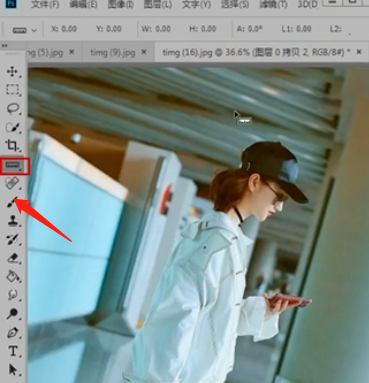

2、点击上方拉直图层后,用套索工具框选空白位置


3、按Ctrl+F5内容识别一下即可

看完之后大家应该了解了吧,感兴趣的可以关注佩琪手游网了解更多软件资讯吼。
注:文中插图与内容无关,图片来自网络,如有侵权联系删除。
上一篇:微信手机号转账怎么设置
下一篇:掌上12333社保怎么认证
- 热门教程
- 最新教程
-
01

IOS6 降级 5.1.1 教程,让你升级无后顾之忧,畅玩苹果系统 2024-10-24
-
02

拼多多2024年双十一活动怎么进 2024-10-16
-
03

微信下载账单到邮箱怎么打开 2024-10-10
-
04

微信账单怎么下载到邮箱 2024-10-10
-
05

win7网卡驱动安装失败怎么办 2024-09-27
-
06

支付宝小宝怎么付钱 2024-09-06
-
07

excel里面超链接无法打开怎么办 2024-08-30
-
08

腾讯会议签到怎么导出 2024-08-19
-
09

快手极速版一键防暴怎么设置 2024-08-15
-
010

wps首字母大写怎么关掉 2024-08-15







































